Gulp - Instalacja
W tym artykule opisano krok po kroku procedurę instalacji Gulp.
Wymagania systemowe dla Gulp
Operating System - Wiele platform
Browser Support - IE (Internet Explorer 8+), Firefox, Google Chrome, Safari, Opera
Instalacja Gulp
Step 1- Potrzebujemy Node.js do uruchamiania przykładów Gulp. Aby pobrać Node.js, otwórz plikhttps://nodejs.org/en/, zobaczysz ekran, jak pokazano poniżej -
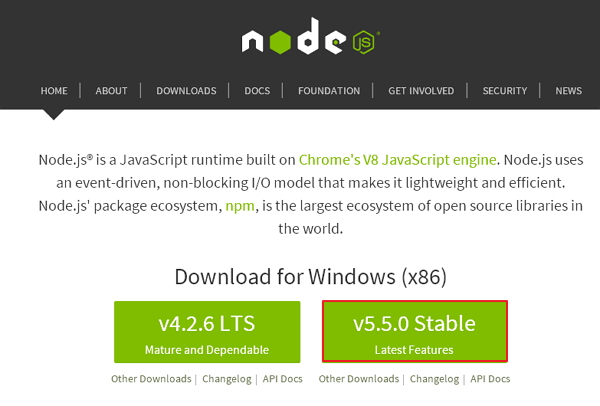
Pobierz najnowszą wersję funkcji pliku zip.
Step 2- Następnie uruchom instalację, aby zainstalować NodeJ na swoim komputerze.
Step 3 - Musisz ustawić zmienne środowiskowe.
Zmienna użytkownika ścieżki
- Kliknij prawym przyciskiem myszy Mój komputer.
- Wybierz Właściwości.
- Wybierz zakładkę Zaawansowane i kliknij „Zmienne środowiskowe”.
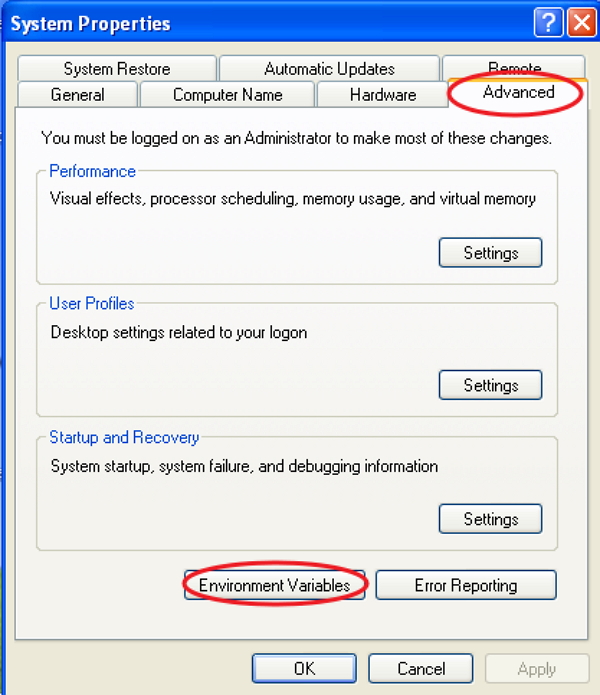
W oknie Zmienne środowiskowe kliknij dwukrotnie ŚCIEŻKĘ, jak pokazano na poniższym ekranie.

Pojawi się okno Edytuj zmienną użytkownika, jak pokazano na poniższym zrzucie ekranu. Dodaj ścieżkę do folderu Node.js w polu Wartość zmiennej jako C: \ Program Files \ nodejs \ node_modules \ npm. Jeśli ścieżka jest już ustawiona dla innych plików, musisz wstawić po niej średnik (;) i dodać ścieżkę Node.js, jak pokazano na poniższym zrzucie ekranu.

Na koniec kliknij przycisk „OK”.
System Variable
W obszarze Zmienne systemowe kliknij dwukrotnie ścieżkę, jak pokazano na poniższym ekranie.
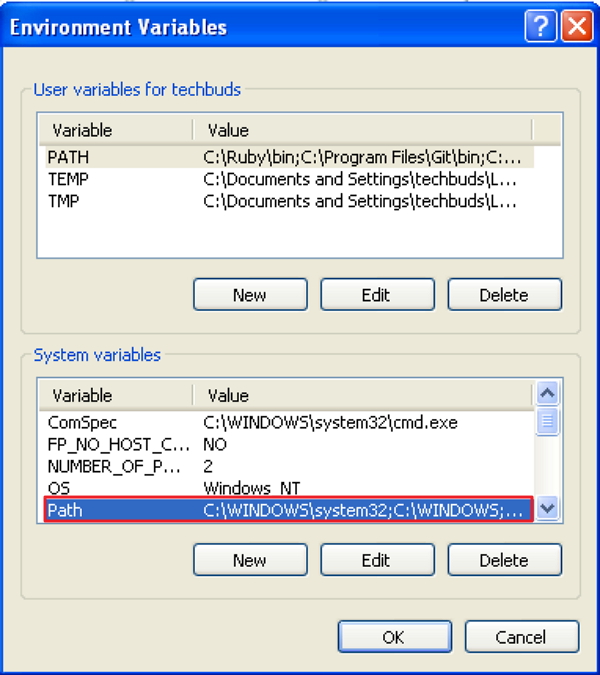
Pojawi się okno Edytuj zmienną systemową, jak pokazano na poniższym zrzucie ekranu. Dodaj ścieżkę folderu Node.js w polu Wartość zmiennej jako C: \ Program Files \ nodejs \ i kliknij „OK”, jak pokazano na poniższym zrzucie ekranu.
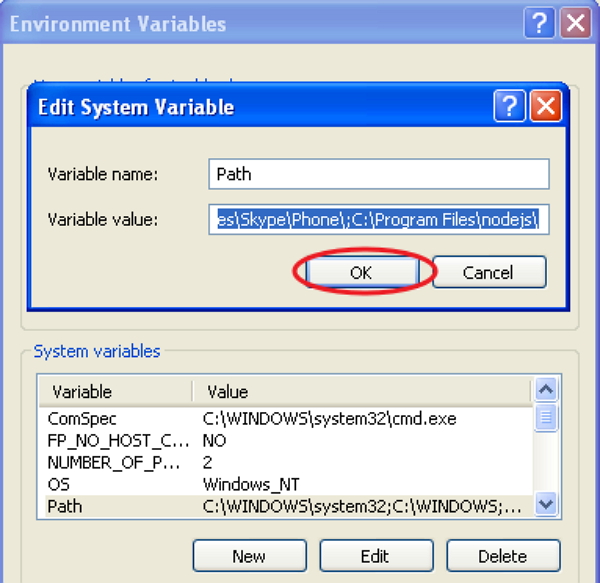
Step 4- Otwórz wiersz poleceń w systemie i wprowadź następujące polecenie. Wyświetli zainstalowaną wersję Node.js.
node -v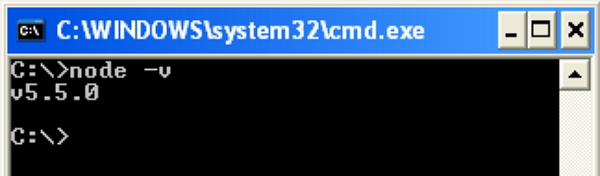
Step 5- W wierszu polecenia wprowadź następujące polecenie, aby wyświetlić wersję npm (menedżera pakietów Node.js), która jest używana do instalowania modułów. Wyświetli zainstalowaną wersję Node.js.
npm -v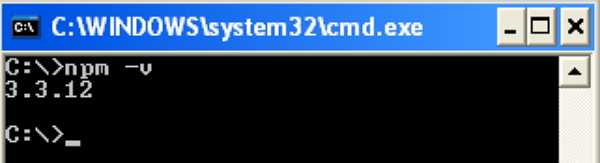
Step 6- W wierszu polecenia wprowadź następujące polecenie, aby zainstalować Gulp. Dodanie flagi „-g” zapewnia, że Gulp jest globalnie dostępny dla każdego projektu.
npm install gulp -g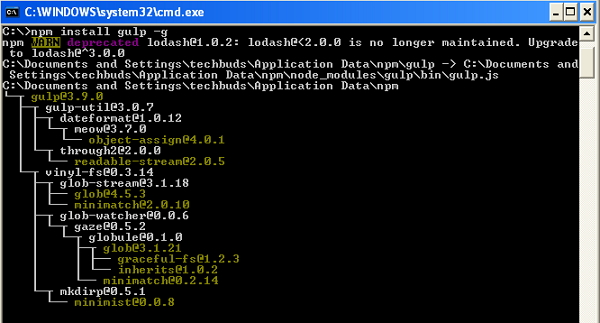
Step 7 - Aby sprawdzić, czy Gulp został pomyślnie zainstalowany, wprowadź następujące polecenie, aby wyświetlić wersję Gulp.
gulp -v